
Konteks Atlas
“Sebuah atlas dalam QGIS adalah serangkaian peta yang didesain untuk menyediakan serangkaian peta kohesif pada suatu topik atau wilayah”
Jika Anda perlu membuat serangkaian peta, itu sangat membosankan dan rawan kesalahan jika melakukannya secara manual. Untungnya, QGIS menyediakan mekanisme untuk menghasilkan serangkaian peta dengan mudah. Cakupan lapisan digunakan untuk mengelola proses pembuatan atlas. Satu halaman akan dihasilkan untuk setiap cakupan fitur. Anda dapat mengkompilasi semua peta ke dalam satu dokumen PDF atau serangkaian PDF atau gambar.
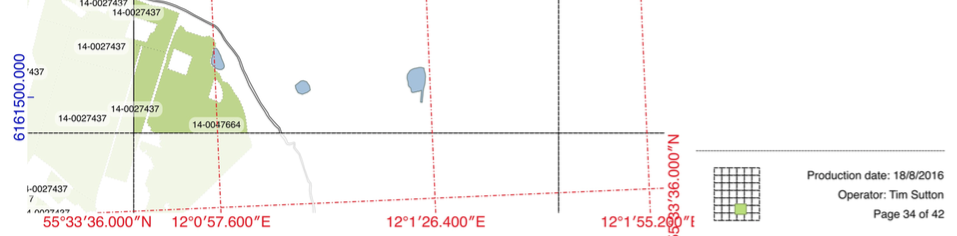
You try:
Goal: Untuk menghasilkan serangkaian peta yang menunjukkan sumber air dalam konteks lahan pertanian
- Gunakan data yang disediakan beserta tutorialnya untuk menambahkan data pertanian, danau, sungai dan grid ke peta Anda.
- Perhatikan bahwa peta harus dalam sistem koordinat (CRS) terproyeksi. Dalam kasus ini Anda akan melihat kanvas sudah ada dalam UTM untuk Denmark.
- Membuat preset legenda hanya dengan grid yang terlihat - sebut presetnya 'Grid'
- Membuat layout komposer peta
- Aktifkan atlas pada tab atlas
- Atur cakupan lapisan atlas ke 'Grid'
- Aktifkan 'eksport file tunggal apabila memungkinkan (single file export when possible)'
- Tambahkan peta ('map0') sekitar 180mm x 180mm
- Atur skala peta ke 7500
- Mengaktifkan 'dikendali oleh atlas (controlled by atlas)'
- Atur untuk menggunakan 'skala tetap (fixed scale)'
- Membuat dua grid sesuai tabel, kanan (grid1, grid2)
- Tambahkan tabel
- Hubungkan tabel ke lapisan agricultural_fields
- Aktifkan tabel penyaring fitur: Tampilkan hanya fitur yang saling berpotongan dengan fitur atlas
- Modifikasi tabel atribut untuk menampilkan hanya 3 atribut pertama
- Tambahkan peta inset ('map1'), terhubung ke map0
| Name | Expectation |
|---|---|
Grid layer symbol renderer ❗ |
Inverted Polygon |
Grid layer sub renderer ❗ |
Rule based |
Grid layer rule name ❗ |
Mask |
Grid layer rule ❗ |
$id = @atlas_featureid |
Grid layer symbol renderer ❗ |
Simple fill, white, 50% transparent |
Label halaman |
Halaman [% @atlas_featurenumber %] dari [% @atlas_totalfeatures %] |
Label operator |
Operator: [% @user_full_name %] |
Label tanggal produksi |
Tanggal produksi: [%format_date( now(), 'd/M/yyyy')%] |
Map0: grid1 ❗ |
Rename grid1 to UTM Set CRS to UTM Grid spacing x & y: 500m Labels on left, top Left labels vertical ascending Label text and lines in blue |
Map0: grid2 ❗ |
Rename grid2 to LatLong Set CRS to EPSG:4326 Grid spacing x & y: 0.008 degrees Labels on right, bottom Right labels vertical ascending Label text and lines in red |

Selengkapnya tentang Atlas
Proses membangun atlas dalam QGIS cukup sederhana: Siapkan sebuah proyek di QGIS. Kemudian membuat komposisi peta. Pada komposer peta, aktifkan komposer peta dan
indikasikan lapisan mana yang akan menjadi cakupan lapisan. Cakupan lapisan adalah lapisan poligon yang berisi area yang harus disertakan dalam atlas. Ketika membuat atlas, QGIS
akan secara berurutan memperbesar setiap fitur di lapisan cakupan dan membuat halaman peta untuk fitur tersebut.
QGIS menyediakan sejumlah variabel khusus untuk Anda gunakan saat membuat atlas:
@atlas_feature - Fitur saat ini dari cakupan peta. Anda dapat menggunakannya untuk mengakses atribut apapun dari catatan fitur atlas saat ini.
@atlas_featureid - Fitur ID saat ini dalam peta cakupan.
@atlas_featurenumber - Nomor fitur berurutan dari fitur cakupan saat ini.
@atlas_filename - Nama file yang akan dibuat ketika me-render halaman atlas saat ini.
@atlas_geometry - Geometri dari fitur cakupan saat ini di atlas Anda.
@atlas_pagename -Nama yang dihasilkan (jika ada) untuk halaman saat ini.
@atlas_totalfeatures - Jumlah fitur cakupan untuk atlas
Anda dapat menggabungkan elemen ini dalam label pada peta sehingga setiap halaman memiliki elemen tekstual yang spesifik untuk area cakupan tersebut. Hal lain yang dapat Anda lakukan dengan variabel atlas adalah menutupi area cakupan sekitarnya sehingga hanya area saat ini yang disorot.
Pada komposer peta, Anda dapat mengaktifkan mode pratinjau (ikon dalam kotak merah di atas). Menekan panah ke depan dan belakang akan memperbarui layout pratinjau komposer ke fitur cakupan berikutnya atau sebelumnya.
Catatan: Apabila Anda ingin mencetak atau mengekspor atlas Anda, Anda harus menggunakan tombol cetak / ekspor pada toolbar atlas, bukan pada toolbar komposer peta utama.

Check your knowledge:
-
Atlas adalah:❗
- Seorang pria bertubuh kekar yang memegang bola dunia di atas kepalanya
- Serangkaian peta yang dihasilkan secara berurutan
- Sebuah cara untuk membuat slide animasi berdasarkan peta QGIS
-
Apa yang akan terjadi jika Anda menghapus salah satu grid poligon dari layer cakupan Anda:❗
- QGIS akan memberikan pesan eror
- Atlas tidak akan menutupi fitur sekitarnya
- Halaman atlas untuk fitur tersebut akan dilewati

Further reading:
-
Mengotomatisasi pembuatan peta: http://www.qgistutorials.com/en/docs/automating_map_creation.html
Download the sample data for the lesson.

